手机存储空间不足,清理时误删重要照片怎么办?3个超好用的恢复方法?
苹果手机因其出色的摄像功能,深受大家的喜爱,为此大家经常会使用苹果手机来记录生活中的点点滴滴,久而久之,手机相册就存储了大量的照片,导致手机的存储空间不足,为了释放手机空间,大家一般都会选择删除手机相册中较为久远的照片,但是由于操作频繁,可能会出现误删重要照片的情况。

当大家遇到这种情况的时候,该怎么办呢?小编为大家整理了超好用的3个恢复苹果手机误删照片方法,恢复效果很不错哦。下面,就跟着小编的步伐,一起去学习一下这些方法吧。
方法一:检查“最近删除”文件夹恢复苹果手机删除照片
应该大多数人都知道,苹果手机删除照片可以从“最近删除”文件夹中恢复删除的照片和视频,但是“最近删除”文件夹中只保留30天内删除的照片。
恢复照片操作方法:苹果照片删除了如何恢复回来?如果我们在30天内删除的照片,可以进入手机的「相簿」,然后滑动屏幕找到「最近删除」文件夹并点击进去。最后勾选需要恢复的照片并点击右下角的「恢复」选项就可以将删除的iPhone照片恢复。
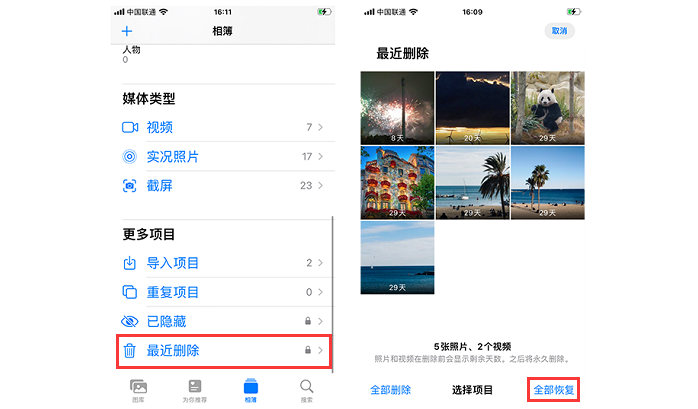
方法二:使用“牛学长苹果数据恢复工具”恢复苹果手机照片
牛学长苹果数据恢复工具是一款专为苹果手机用户设计的数据恢复软件,目的是解决苹果手机数据丢失恢复的各种问题。它采用先进的数据恢复技术,能够高效地找回那些被永久从文件夹中删除的照片。使用该软件,您可以预览、选择并将这些照片恢复到您的电脑上。同时,该软件还支持恢复多种类型的数据,包括短信、联系人、视频、微信聊天记录等,全面保障您的数据安全与完整性。
具体操作步骤如下:
步骤1:解锁您的iPhone,并使用USB数据线将其连接到您的电脑。然后打开牛学长苹果数据恢复工具,选择"从设备上恢复数据"功能。
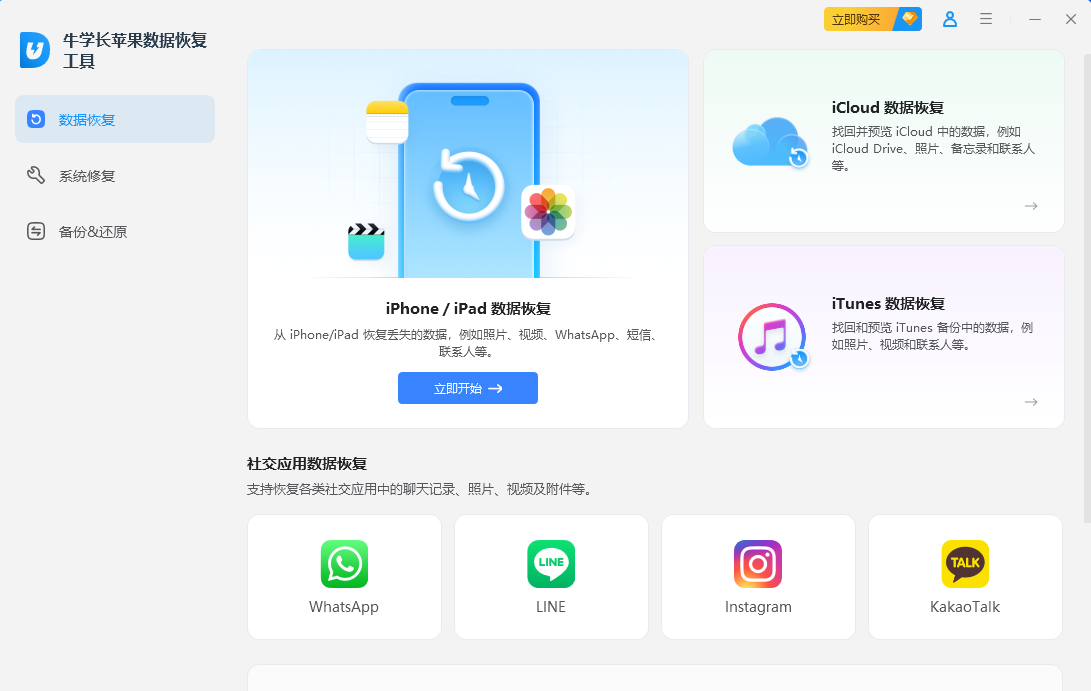
注1 :如果手机有弹窗要求您信任设备,请点击信任选项,点击后,您的iOS设备将会被软件自动检测。
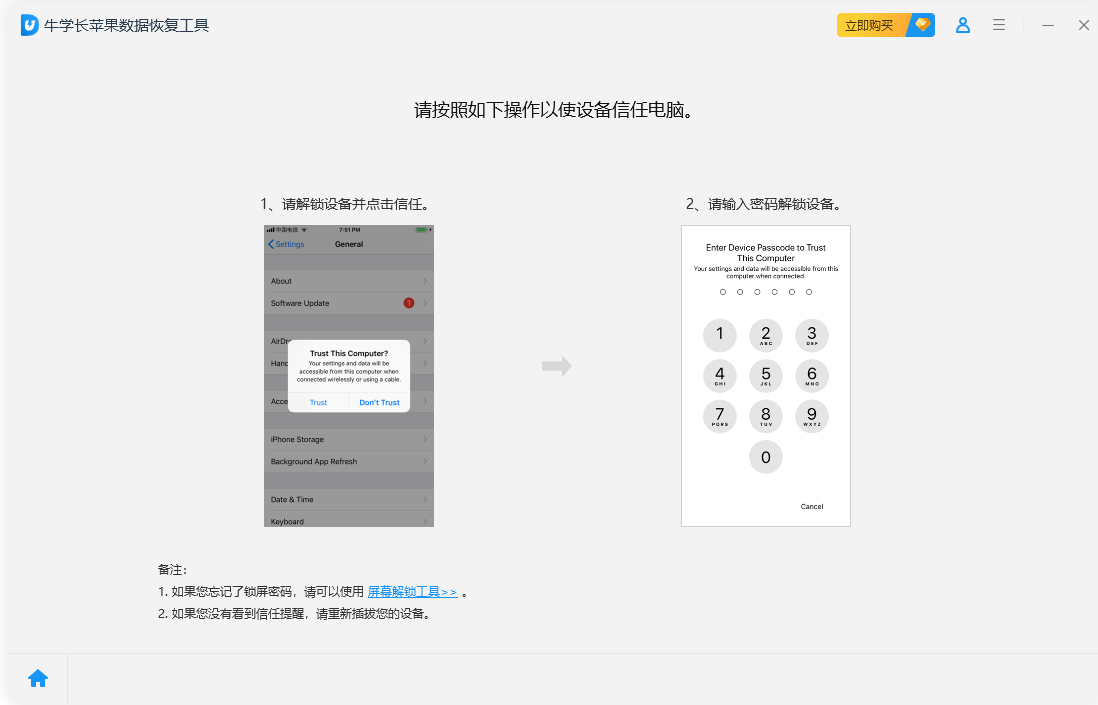
注2 :如果您的iOS设备已连接但无法识别,请按照弹窗说明解决此问题。

步骤2:当软件检测到您的设备时,它将显示如下界面。勾选您需要扫描和恢复的内容或者选择全部数据进行深度扫描,然后单击"开始扫描"。
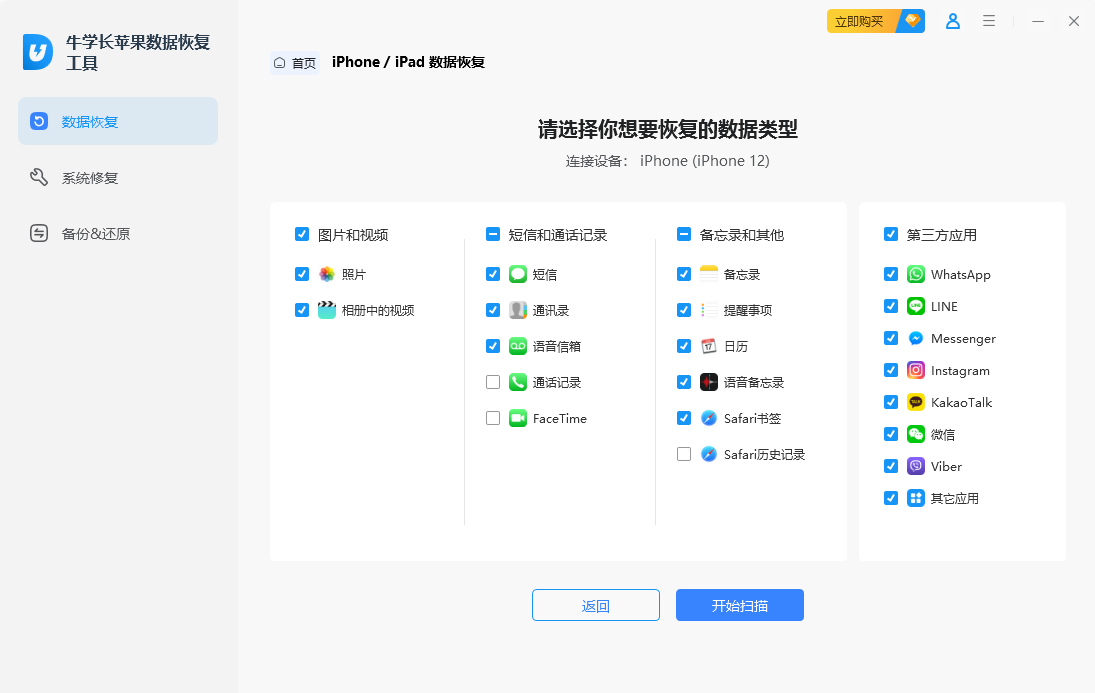
步骤3:扫描完成后文件都根据类别排列。您可以选择"全部显示"或"仅显示已删除的项目"进行恢复。为了节省时间,您可以有选择地恢复所需数据。
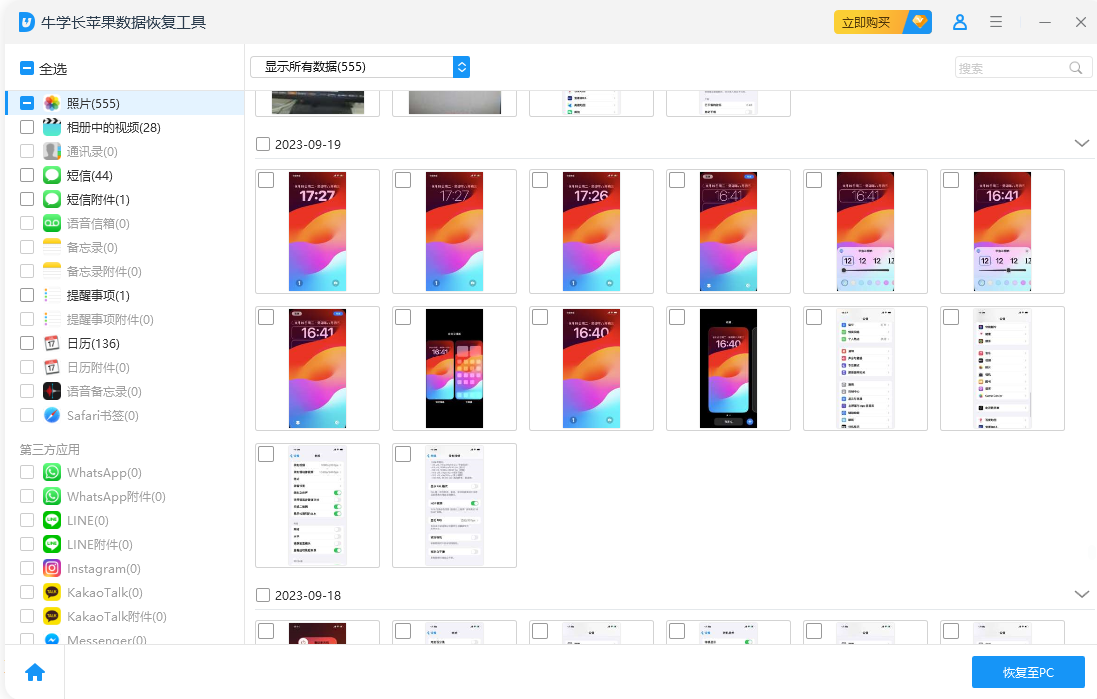
步骤4:预览后选择所需数据,然后单击"恢复至PC"按钮。您便可以将丢失的文件恢复到电脑上。
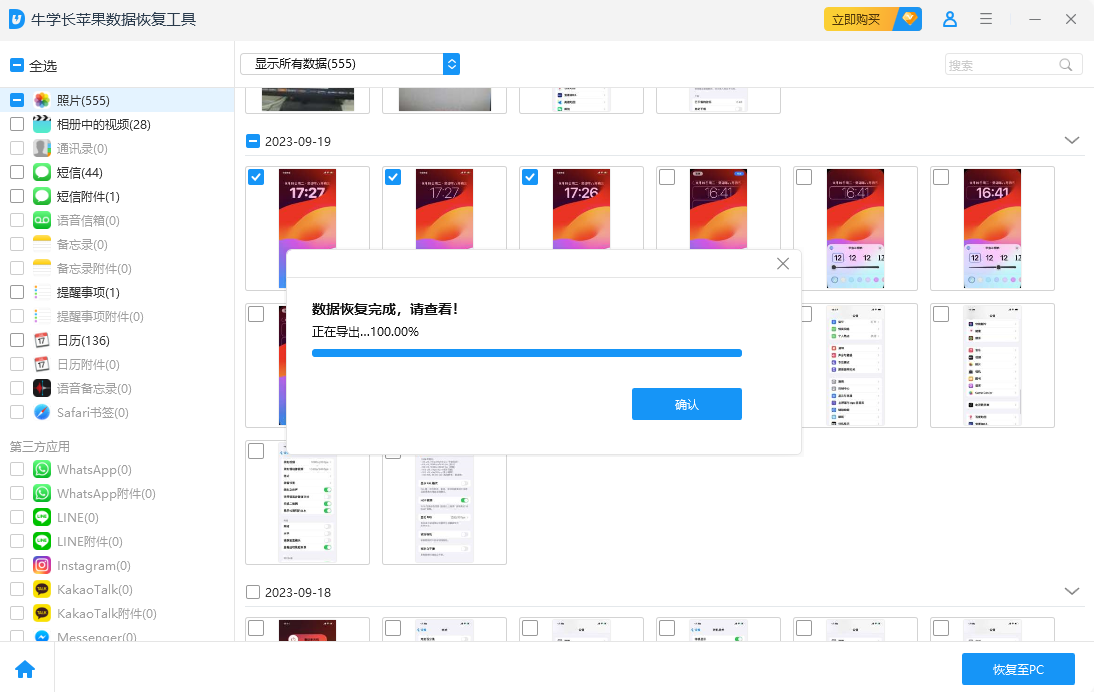
方法三:从iTunes备份恢复删除的照片
如果你之前有通过iTunes备份iPhone数据,那么可以通过恢复iTunes备份来找回照片。但要注意,iTunes属于整机恢复,手机中现有的所有数据将会被覆盖。建议在执行整机恢复之前先备份手机现有数据,以避免新的数据丢失。具体步骤如下:
第1步:打开最新版本的iTunes,并用数据线连接你的iPhone和电脑。
第2步:在iTunes页面左上角找到【苹果设备】标志,然后点击该标志,会自动进入【摘要】页面。
第3步:点击右下方的【恢复备份】按钮,然后选择备份文件再次确认恢复即可。恢复完成后,在相册中查看有没有之前删除的照片。
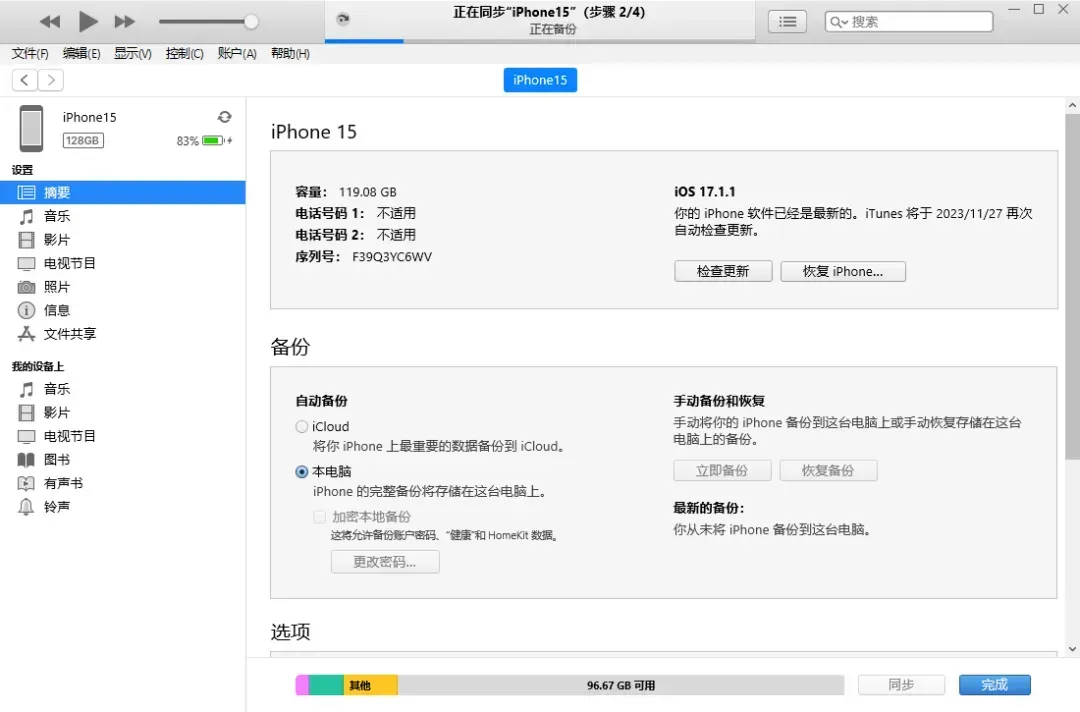
当然如果不想要整机恢复,想要单独恢复iTunes备份的照片文件,可以借助牛学长苹果数据恢复工具的iTunes数据恢复功能通过扫描iTunes备份文件单独提取出我们想要的数据并支持恢复。
以上便是小编给大家分享的3个苹果手机照片恢复方法。无论是否有备份数据,这些方法都能帮你恢复数据。如果要在这些方法中择其一的话,小编推荐你选择牛学长苹果数据恢复工具来恢复已删除的照片,因为这个方法可以应对多种场景下的数据丢失问题,包括没有备份数据等场景。







